解决空间问题通常需要使用分析工具。 ArcGIS Enterprise Map Viewer 可通过有用的弹出信息和直观的工作流程来帮您选择和使用正确的工具。在本课程中,您将使用一些分析工具,假设您的角色为希望根除一种入侵性杂草的新西兰农业部官员。在此场景中,您将寻找生长在商业野营地附近的单花针茅属草,从而识别受影响的区域并确定问题的普遍程度。单花针茅属草于 19 世纪末被意外引入新西兰,现在,这种杂草在马尔堡和坎特伯雷地区生长茂盛。它蔓延迅速、排挤其他草并且很难根除。由于单花针茅属草味道很差,牲畜不会食用,从而使畜牧业受到威胁。它的种子主要通过风进行传播,但也可由动物、人类和车辆进行传播。
在完成本课程中的步骤过程中,您将使用以下技能:从 Map Viewer 的执行分析窗格中查找和启动分析工具、设置工具参数以得到最准确的结果,以及使用智能制图和要素属性来查看和理解分析的结果。本课程适用于初学者。您必须具有组织帐户和权限,才能执行空间分析。预计时间:25 分钟。
作为新西兰马尔堡地区的农业部官员,您的一部分工作是确定商业野营地附近单花针茅属草可能威胁到野营者的区域。在娱乐活动期间,接触杂草的野营者可能无意间在衣服或装备上粘有种子,并在离开时将种子带走。如果您发现单花针茅属草在商业野营地附近生长,可以提供相应信息来帮助野营者识别和避免接触这种草。
幸运的是,您拥有马尔堡地区商业野营地的 web 地图,其中包含有关单花针茅属草分布的信息,您还可以访问 ArcGIS Enterprise 中一组功能强大的分析工具,这些工具将帮助您解答问题。您将执行的分析包含三个部分。首先,在商业野营地周围创建缓冲区或临近区域。然后,查看哪个缓冲区包含单花针茅属草。最后,计算缓冲区中单花针茅属草的数量。
打开和保存地图
首先在 Map Viewer 中打开单花针茅属草地图。
- 在 Map Viewer 中,单击添加和搜索图层。
- 在搜索图层对话框中单击下拉菜单,在 ArcGIS Online 中搜索内容。在查找对话框中输入 nassella,然后单击转至。如有必要,请取消选中该复选框,仅查找地图区域内的图层。返回结果后,请针对 NassellaTussockRanges(通过 ArcGISOnlineExercises)结果单击添加按钮
 。添加图层后,单击返回。
。添加图层后,单击返回。 - 在地图上方的功能区上,单击保存并选择另存为。重命名地图分析快速课程 - 您的姓名。标题中使用您的姓名可以确保地图标题在组织中是唯一的。单击保存地图。
浏览“执行分析”窗格
要执行分析,请运行执行分析窗格中的工具。首先,查看如何在 ArcGIS Enterprise 中组织这些工具。
- 单击地图上方功能区中的分析。

- 展开邻近分析组。
- 在邻近分析组中,单击创建缓冲区。
- 单击创建缓冲区旁的信息按钮。

缓冲商业野营地
现在,您需要设置创建缓冲区工具的参数并运行该工具。该工具将创建包含 14 个缓冲区要素(每个野营地对应一个要素)的新区域图层。缓冲区要素是以野营地为中心,半径为 1.5 千米的圆。假设野营者最可能以步行、骑行和与远足类似的方式接触单花针茅属草。1.5 千米的值似乎合理,但也要考虑更远的距离。
- 在创建缓冲区工具窗格中,单击选择包含待缓冲要素的图层下拉菜单,然后单击 Commercial Campgrounds。在输入缓冲区距离文本框中输入 1.5。单击距离单位相邻的下拉菜单,然后选择千米。
- 展开选项对话框,然后打开选项参数的弹出帮助。您可以在以下两个缓冲区类型设置间进行选择:重叠和融合。请将缓冲区类型始终设置为重叠。
- 将默认结果图层名称更改为 Campground_Buffers。
- 在创建缓冲区工具窗格底部,取消选中使用当前地图范围复选框。
- 单击运行分析。
- 在内容窗格中,关闭 Commercial Campgrounds 图层。单击 Campground_Buffers 图层中的更多选项,然后单击缩放。

- 在内容窗格的 Campground_Buffers 下,单击更改样式。在选择绘制样式下,选择选项。

- 单击符号可更改符号样式。将填充更改为无色。切换至轮廓。将轮廓设置为黑色,将线宽设置为 1 px。单击确定可应用更改;单击确定,然后在更改样式窗格中单击完成可保存更改。
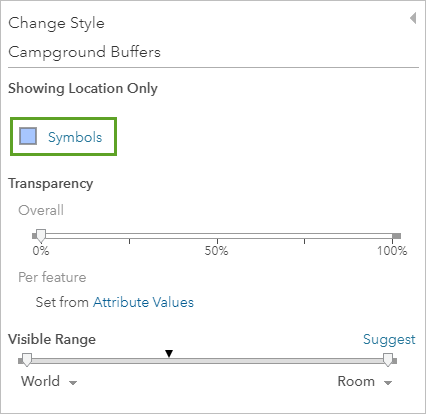
- 在内容窗格的 Campground_Buffers 图层下,单击显示表格。

- 关闭表。
- 放大并近距离检查缓冲区,以查看其中是否包含单花针茅属草。
- 保存地图。
选择包含单花针茅属草的缓冲区
下一部分分析内容:识别包含单花针茅属草的缓冲区。为此,您需要用于查找一个图层 (Campground_Buffers) 中要素的工具,依据为是否与另一个图层 (Nassella Tussock Range) 中的要素有公共区域。
- 单击分析可打开执行分析窗格。展开查找位置组,然后单击查找现有位置工具。
- 单击使用属性和空间查询选择要查找的含要素图层下拉菜单,然后选择 Campground_Buffers。
- 单击构建查询以查找要素参数中的添加表达式可打开添加表达式对话框。
- 在添加表达式对话框中,将关系更改为相交,然后将第二个图层更改为 Nassella Tussock Range。单击添加。
- 将结果图层名称更改为 Campgrounds_Within_Range。再次取消选中使用当前地图范围。单击运行分析以运行此工具。
- 在内容窗格中,打开 Roads 图层。
- 关闭 Roads 图层,然后打开 Populated Places 图层。
- 关闭 Populated Places 图层。
- 保存地图。
四个缓冲区与单花针茅属草范围相交。
毫不意外,其中两个所选缓冲区位于单花针茅属草普遍存在的区域。但是,另外两个所选缓冲区的情况如何呢? 这四个所选缓冲区具有将其设置为与其他区域分开的地理关系吗? 您需要查看地图中的其他一些图层,以确定其是否有助于回答此问题。
量化缓冲区内的单花针茅属草
第三部分分析内容:计算位于所选缓冲区内的单花针茅属草的数量。该内容为什么重要? 对于公共教育,为野营地提供公告(公告内容为是否在该区域发现单花针茅属草,如果发现,是否已经蔓延)也许很有帮助。对于科研人员,定量测量方法是未来几年中进行比较的基准。
将要使用的工具为范围内汇总。
- 单击分析可打开执行分析窗格。在汇总数据下,单击范围内汇总可打开该工具。
- 对于选择区域图层以汇总其边界内的其他要素,请选择 Campgrounds_Within_Range。对于选择要汇总的图层,请选择 Nassella Tussock Range。在从图层添加统计数据以进行汇总参数中,将汇总面积测量单位更改为公顷。
- 将结果图层名称更改为 Tussock_Within_Buffers。可以取消选中使用当前地图范围。单击运行分析以运行此工具。
- Tussock_Within_Buffers 图层包含与 Campgrounds_Within_Range 图层完全重叠的要素,但 Tussock_Within_Buffers 图层包含汇总统计数据。在内容窗格中,关闭 Campgrounds_Within_Range 图层,以便使用 Tussock_Within_Buffers。
Tussock_Within_Buffers 图层具有四个要素,与四个所选野营地缓冲区相对应。更改该图层的样式,这样即可透视该图层。
- 在内容窗格的 Tussock_Within_Buffers 下,选择更改样式。将选择要显示的属性参数切换为仅显示位置。在选择绘制样式下,单击选项。
- 单击符号可更改符号样式。针对灰度选择一种填充颜色。切换至轮廓,然后选择黑色。单击确定以应用更改。将整体透明度更改为 25%,然后单击确定。单击完成保存您所做出的更改。
- 在内容窗格的 Tussock_Within_Buffers 下,单击显示表格。
接下来的步骤
在 25 分钟内找到公开提供的数据,确定与单花针茅属草具有重叠范围的野营地,然后计算每个野营地范围内单花针茅属草的总面积。接下来的操作?
要查找更多基于场景的课程,请浏览 ArcGIS Learn 图库。首先,浏览试用 ArcGIS Online 路径。还可以访问 ArcGIS 手册和 ArcGIS 影像手册网站。
在 ArcGIS Pro 中,可以使用强大的地理处理工具执行类似分析来解决单花针茅属草问题。